敬业签是一款非常适合团队协作使用的桌面便签软件。首先,它是一款云便签软件,支持便签内容在Windows电脑、iPhone手机、iPad、安卓手机以及网页端在线同步记录、同步编辑以及同步提醒;其次,它具备“团队便签”的功能,支持多人在线同步协作。团签创建成功后,管理者可以通过团签给成员指派工作任务,而成员呢?则可以对待办事项进行编辑、设置提醒时间以及标注“已完成”等一系列操作。
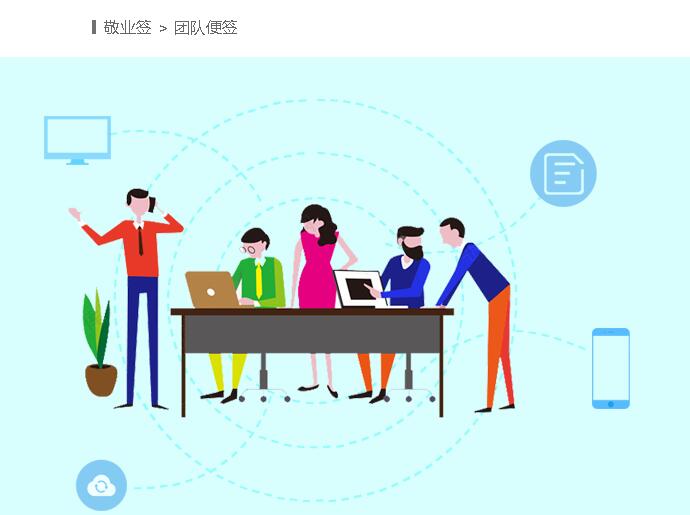
不过,由于启动对团队成员的暂停扣费操作后,该成员将只能查看团签内容,不能进行“新增、修改、删除、指派”等操作。这样,将会严重影响该成员在团签上的协作。因此,为了更好地开展团队协作,管理者需要适时地启动对被暂停扣费成员的扣费操作。那么,怎么在Windows电脑上对团队便签里被暂停扣费的成员重新启动扣费操作呢?下面,就跟小编一块儿来认真学习一些吧!
1、在电脑上登录敬业签,点击底部的“团签”图标,进入“团签列表”页面;找到想要启动扣费的团队便签,然后点击“管理”。

2、在“团签详情”页面中点击“团签管理”。
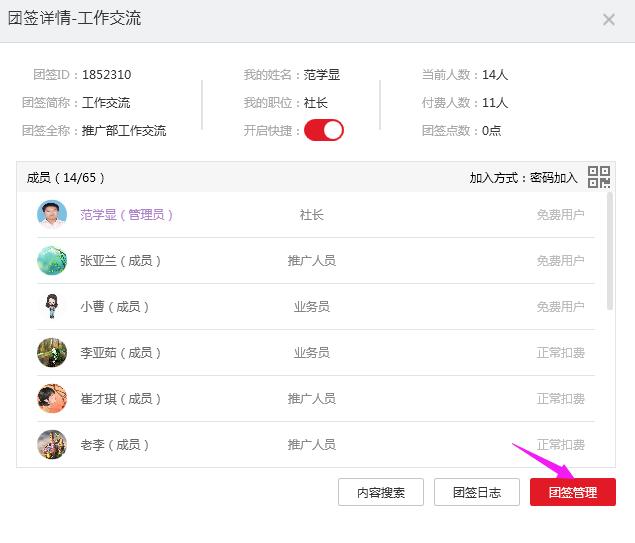
3、登录敬业签网页端,在“管理”页面中点击“成员”。

4、选择想要启动扣费的团队成员,然后点击“启动扣费”。
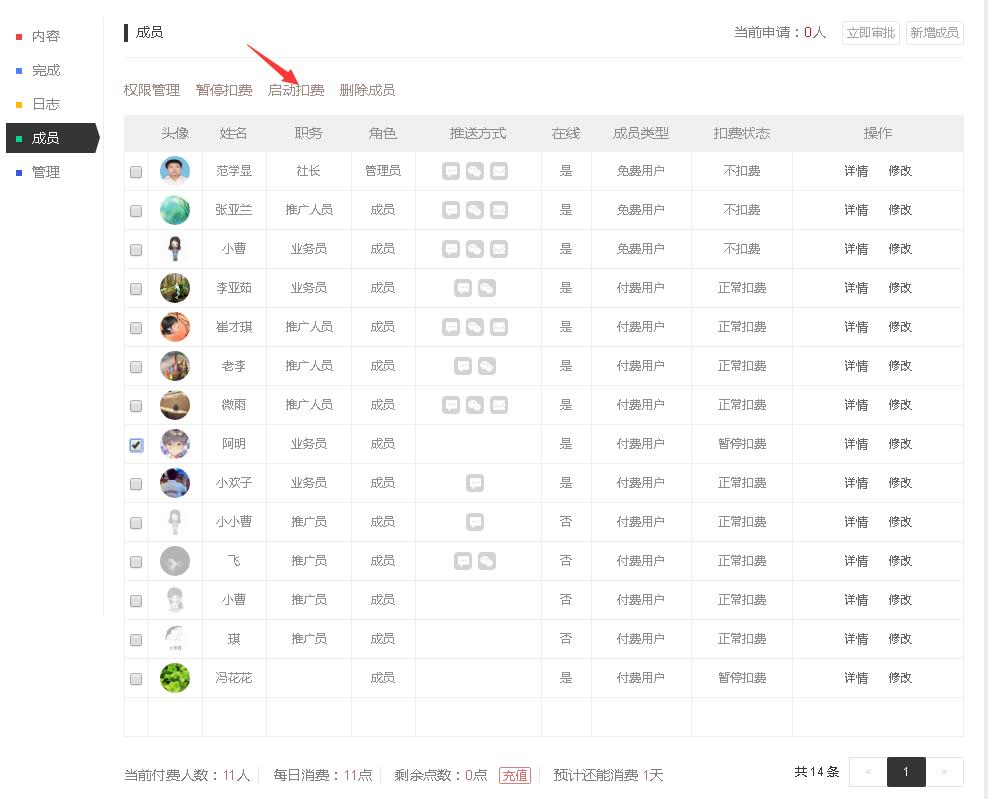
5、这样,该成员的扣费状态就会变为“正常扣费”,敬业签系统就会重新恢复对该成员的团签点数进行扣费。
















